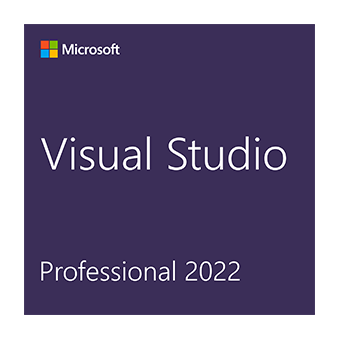visual studio 2015中文版是微软推出的C语言编程开发工具,C++程序员必备软件,比起cLion,vs完全免费,不需要注册码就可以使用,vs可创建强大的应用程序和游戏。此版本增加了支持移动跨平台开发。vs2015能够创建跨平台运行的ASP.NET网站,.net开源,C#全面支持wp、iOS、Android三大平台手机系统开发。
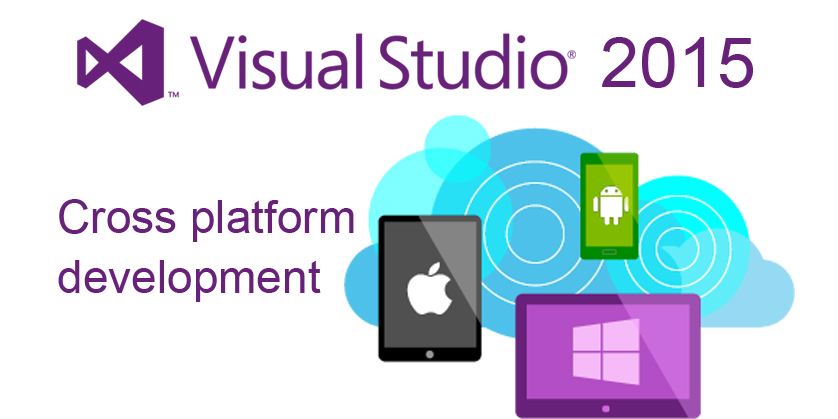
visual studio2015中文版新功能
Visual Studio 2015是一款由开发人员工作效率工具、云服务和扩展组成的集成套件,适用于 Web、Windows 商店、桌面、Android 和 iOS 的应用程序和游戏。接下来将简单介绍五个全新功能:
1.能够创建跨平台运行的APS.NET 5网站(包括Windows、Linux和Mac);
2.集成了对构建跨设备运行的应用的独立支持(通过整合Visual Studio Tools for Apache Cordova、以及用于跨平台库开发的全新Visual C++工具);
3.连接服务(Connected Services)体验更加轻松(可方便地在app中集成Office 365、SalesForce和Azure平台服务);
4.智能单元测试(Smart Unit Testing,原名为PEX):Visual Studio 2015已整合来自微软研究院的单元测试技术;
5.全新的代码效率(得益于全新的。NET编译平台Roslyn)。
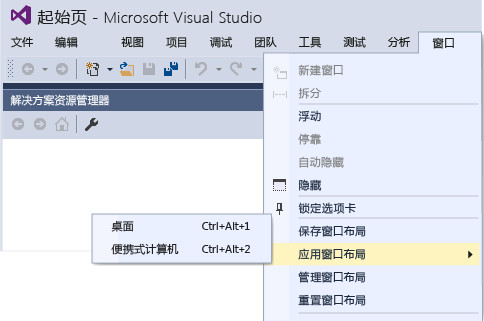
visual studio2015中文版功能介绍
1、可以利用通用的代码库在 Win/Mac/Linux 大操作系统上快速开发自己的应用软件
2、支持 Windows Phone 的开发,还破天荒地支持 iOS 以及 Android 系统的应用开发,内置了一个 Android 模拟器
3、可以用 C#、Javascript 等语言进行 Android 开发
visual studio2015中文版常见问题
问:为什么我安装需要那么久时间?
在Visual Studio 2015中,您可以选择配置您的安装程序,只安装你想要的工具,这使得安装更快更容易。
但如果你选择做一个完整的安装,那么,Visual Studio是一个相当大的产品,会包含大量的第三方软件,需要的30GB磁盘空间,这当中包括Android SDK的开发工具包,Java Developer Kit(JDK)以及Windows和Android模拟器。(安卓SDK受到一些地区的网络限制,不能正常下载安装)
在第三方软件安装过程中的进度指示器没有进展,但软件通常是被安装的,目前该问题正在解决ing。
当网速不太给力的时候,下载也会非常缓慢,甚至会超时,在这种情况下如果安装失败,建议使用ISO镜像进行安装。
visual studio2015中文版安装步骤
1、打开下载的.exe文件,如果一切正常,你会得到一个大小大约为3MB的应用程序:
2、双击它,稍等片刻,来到这个界面:
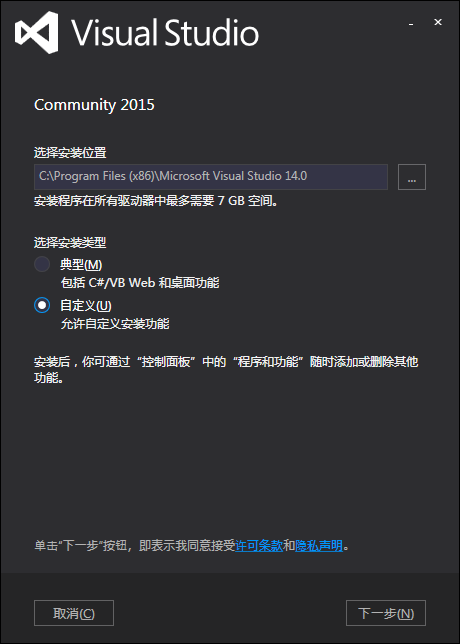
3、不用修改安装目录,选择"自定义",点击"下一步",来到这里:
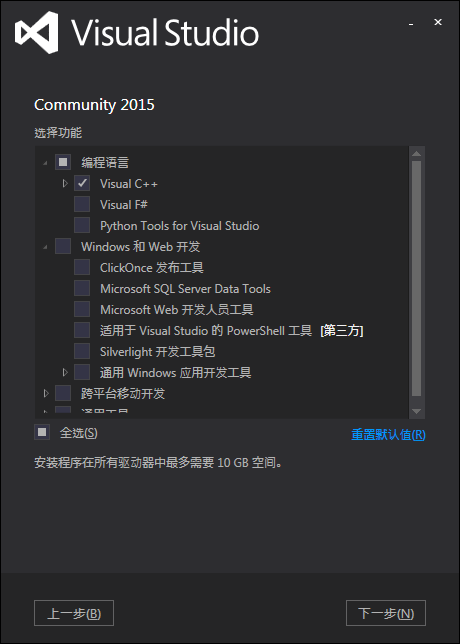
4、只选择"编程语言"下的"Visual C++",点击下一步,来到这里:
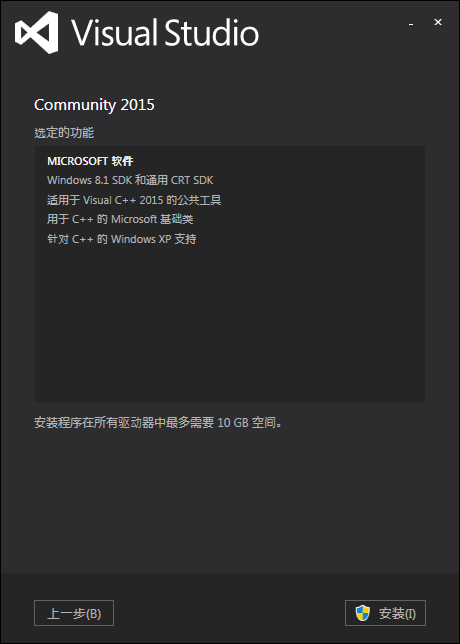
5、核对一下,点击"安装",看到这个界面后:
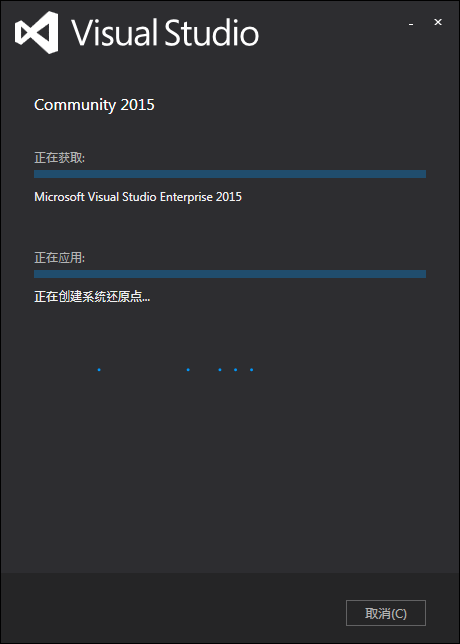
6、就可以点击"最小化"玩别的了,安装过程大约要一个小时,期间需要保持网络畅通。
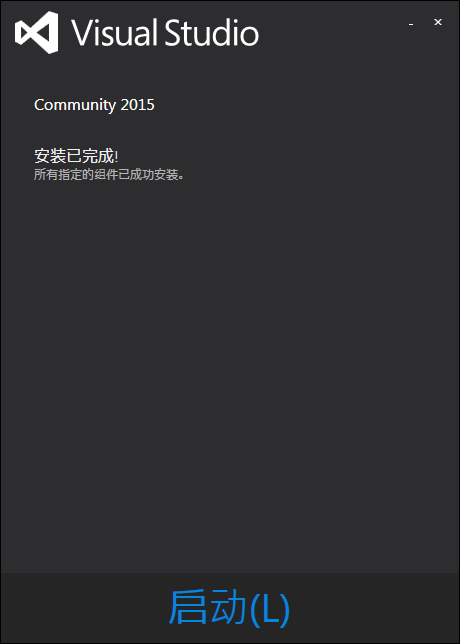
7、完成了!看到那个巨大的"启动"了吗?点击即可!
visual studio2015中文版使用技巧
1、调试模式
我们调试程序的时候,要在Debug模式下面进行,不可以在release(发布)模式下进行调试。
2、启动调试
在Debug模式下,我们选择“Debug菜单–开始调试”,或者直接点击“F5”按钮启动调试。这一步我们要注意的就是设置断点,需要调试的地方设置好断点,再启动调试。
3、附加进程
这也是一直调试方式,我现在一直用的调试程序方式。启动程序的时候,我们就使用菜单“调试(Debug)–附加进程(Attach the process)”
然后,弹出附加进程的地方,如下所所示:
完整操作如下,选择“调试”,“附加到进程”。 在“附加到进程”对话框中,从“可用进程”列表中选择进程,然后选择“附加”。
4、单步调试F10,进入过程F11
F10就是单步调试,设置好断点之后,就执行,程序在断点地方就会停止,然后按F10,程序就会一步一步执行;
F11就是进入过程,比如遇到函数的时候,按F11就会进入函数体,然后再按F10就单步执行

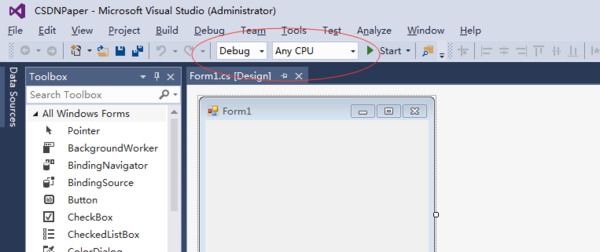
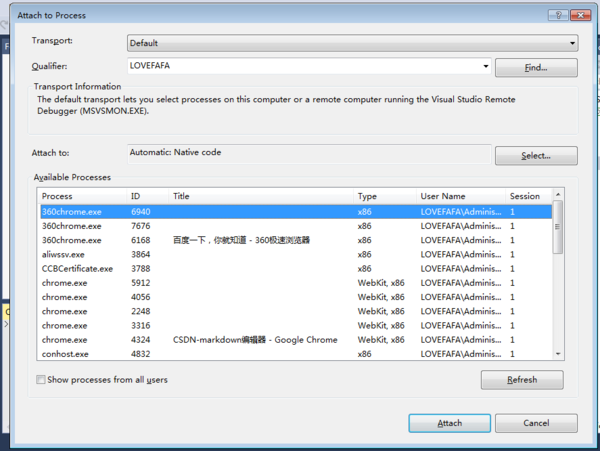
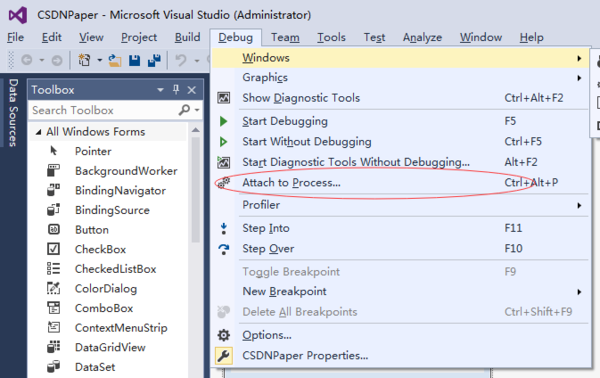


![VScode中文版(Visual Studio Code) v1.73.1最新版[高速]](../uploadfile/2022/1004/2022100408554477.png)